How to download and install Windows 11 on your PC in bangla
যেভাবে আপনার পিসিতে Windows 11উইন্ডোজ ১১ ডাউনলোড ও ইনস্টল করবেন
Microsoft windows মাইক্রোসফট উইন্ডোজ ব্যবহারকারীদের একটি মজার খবর আছে।
 |
| How to download and install Windows 11 on your PC যেভাবে আপনার পিসিতে Windows 11 উইন্ডোজ ১১ ডাউনলোড ও ইনস্টল করবেন |
অবশেষে Windows 11 উইন্ডোজ ১১-এর পরীক্ষামূলক পর্ব শেষে Windows 11 উইন্ডোজ ১১-এর পূর্ণ সংস্করণ বাজারে ছাড়ল মাইক্রোসফট কোম্পানী। তবে এখনো পুরোপুরি Windows 11উইন্ডোজ ১১-এর প্রসার হয়নি। পর্যায়ক্রমে বিশ্বব্যাপী কম্পিউটারে পৌঁছে দেওয়া হবে উইন্ডোজ ১১-Windows 11 নতুন OS টি। তবে প্রতিটি নতুন অপারেটিং সিস্টেমের বেলায় যেমনটা হয়, পর্যায়ক্রমের ক্রম যেন শেষই হতে চায় না। একের পর এক আপডেট হতেই থাকে।
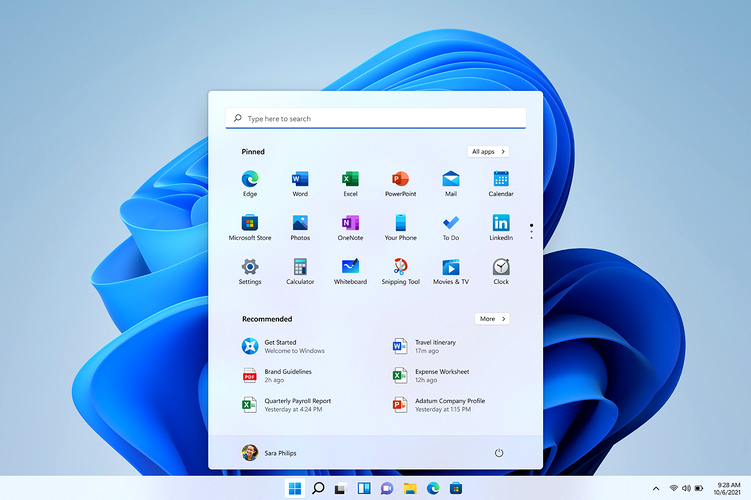 |
| How to download and install Windows 11 on your PC in bangla যেভাবে আপনার পিসিতে Windows 11 উইন্ডোজ ১১ ডাউনলোড ও ইনস্টল করবেন |
দ্য ভার্জের প্রতিবেদনে উল্ল্যেখ করা হয়েছে, আপনি যদি Windows 11 উইন্ডোজ ১১-এর জন্য অপেক্ষা করতে না চান, তাহলে কোনো সমস্যা নেই। খানিকটা চেষ্টায় আপনি নতুন Windows 11 উইন্ডোজ ১১ ডাউনলোড করে ইনস্টল করতে পারবেন কম্পিউটারে।
মনে রাখা জরুরি, মাইক্রোসফটের Windows 11 উইন্ডোজ ১১ ন্যূনতম System Requirement অনুযায়ী আপনার কম্পিউটার ‘উপযুক্ত’ না হলে সরাসরি উইন্ডোজ ১১ ইনস্টল করতে পারবেন না।
Windows 11 উইন্ডোজ ১১ System Requirement
- PROCESSOR: 1GHz or higher and faster with 2 or more cores on a 64-bit processor
- RAM: Minimum 4 GB RAM
- STORAGE: 64 GB and higher
- SYSTEM FIRMWARE: UEFI, Secure Boot capable
- GRAPHICS CARD: Compatible with DirectX 12 or later with WDDM 2.0 driver or Graphics card
- OTHER: Internet connection and Microsoft accounts
তার মানে এই নয় যে একদমই পারবেন না। অবশ্য উপায় একটা আছে।
যেভাবে আপনার পিসিতে Windows 11 উইন্ডোজ ১১ ডাউনলোড ও Setup করবেন
মাইক্রোসফট বলেছে, আপনার কম্পিউটারটি যদি পুরোনো হয়, তবুও উইন্ডোজ ১১ ব্যবহার করতে পারবেন। সে ক্ষেত্রে আপনাকে আলাদা করে উইন্ডোজ ১১- IOS ফাইল নামিয়ে সেটআপ করতে হবে।
মাইক্রোসফটের সতর্কবার্তা অনুযায়ী, এভাবে নতুন অপারেটিং সিস্টেম ইনস্টল করলে স্বয়ংক্রিয় হালনাগাদের অপশন কাজ না-ও করতে পারে। তবে একই প্রক্রিয়ায় প্রতিটি নতুন সংস্করণ নামিয়ে ইনস্টল করার সুযোগ তো আছেই।
তবে শুরুতে দেখে নিতে পারেন আপনার উইন্ডোজ ১০ চালিত কম্পিউটারটি উইন্ডোজ ১১–তে আপডেট করার সুযোগ দেওয়া হয়েছে কি না। এ জন্য ‘সেটিংস’ থেকে ‘উইন্ডোজ আপডেট’-এ যেতে হবে।
হালনাগাদের অপশন না থাকলে এরপর দেখে নিতে পারেন মাইক্রোসফটের মানদণ্ড অনুযায়ী আপনার কম্পিউটার উইন্ডোজ ১১-এর উপযুক্ত কি না। সে জন্য এখান থেকে মাইক্রোসফট "পিসি হেলথ অ্যাপ" নামিয়ে প্রোগ্রামটি চালিয়ে দেখে নিতে পারেন।
আপনার কম্পিউটার যদি উইন্ডোজ ১১-এর উপযুক্ত হয় এবং আপনি যদি স্বয়ংক্রিয় আপডেটের জন্য অপেক্ষা করতে না চান, তাহলে নিচের ধাপগুলো অনুসরণ করতে পারেন।
Microsoft windows উইন্ডোজ ১১ সফটওয়্যার ডাউনলোড করার ওয়েবপেজে যান।
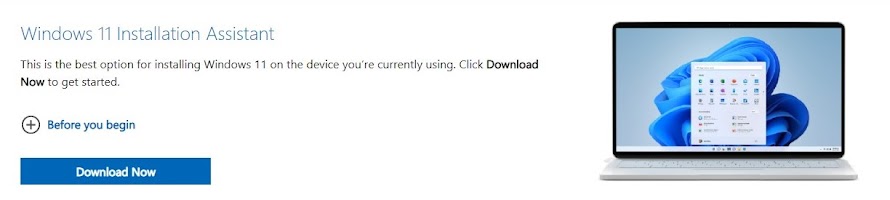 |
| How to download and install Windows 11 on your PC যেভাবে আপনার পিসিতে Windows 11 উইন্ডোজ ১১ ডাউনলোড ও ইনস্টল করবেন |
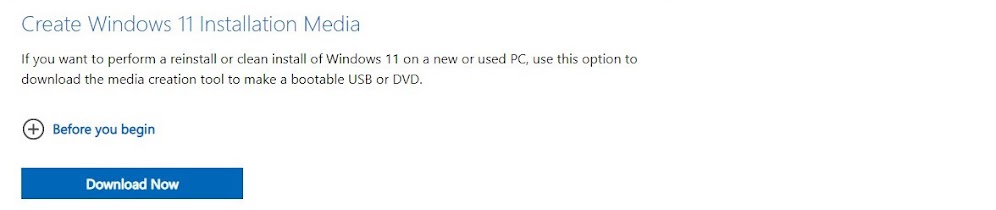 |
| How to download and install Windows 11 on your PC যেভাবে আপনার পিসিতে Windows 11 উইন্ডোজ ১১ ডাউনলোড ও ইনস্টল করবেন |
শেষের অপশনটি সরাসরি ডিস্ক ইমেজ (IOS file) নামানোর জন্য।
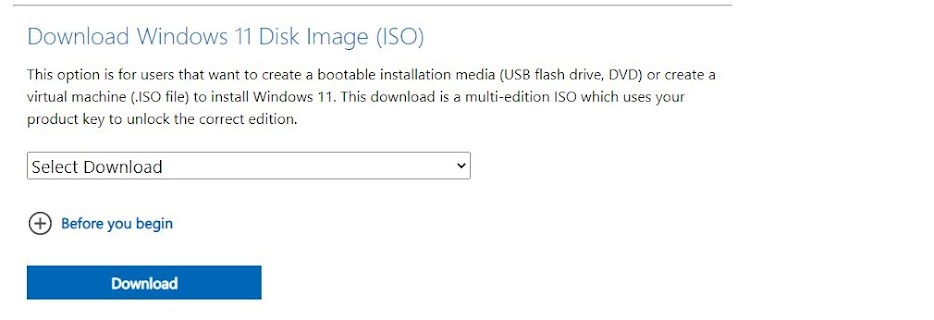 |
| How to download and install Windows 11 on your PC যেভাবে আপনার পিসিতে Windows 11 উইন্ডোজ ১১ ডাউনলোড ও ইনস্টল করবেন |
প্রতিটি অপশনের ক্ষেত্রে উপরে দেখানো নির্দেশনা ঠিকঠাক অনুসরণ করলে উইন্ডোজ ১১ ব্যবহার করতে পারার কথা।
অন্যথায় কোন সমস্যা হয় সম্মুখীন হলে আমাদের কমেন্ট করে জানাবেন অবশ্যই এর সমাধান করার চেষ্টা করব।






No comments:
Please do not enter spam links